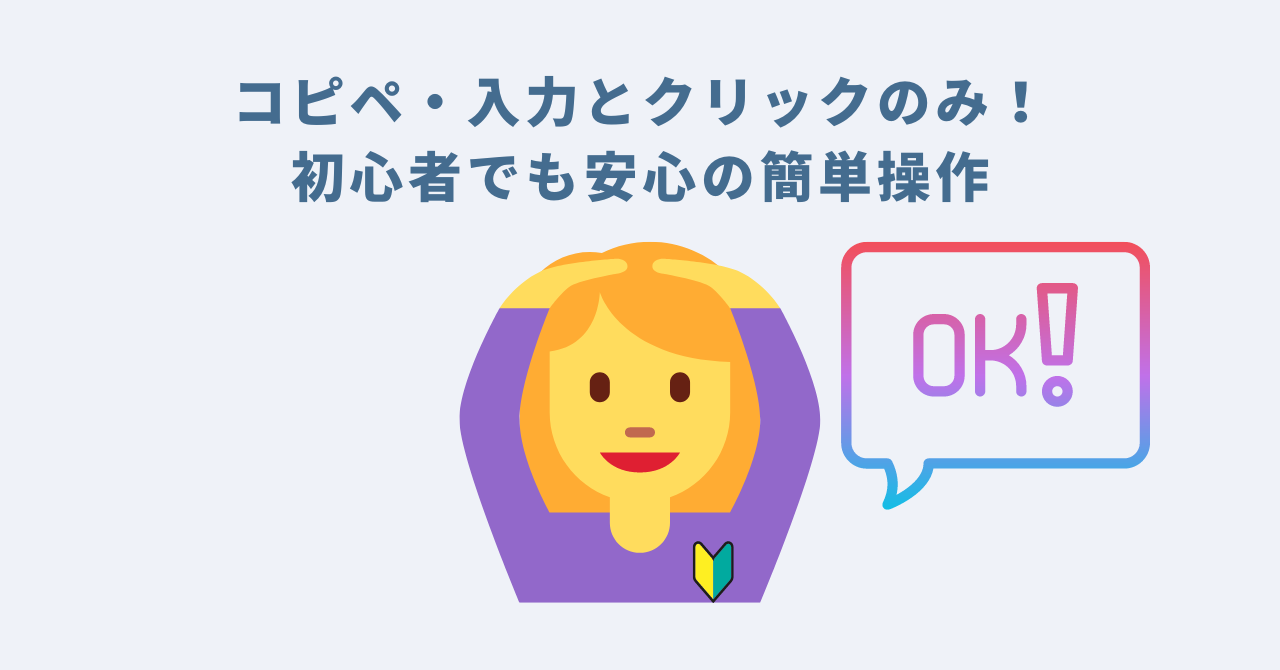PayPayカード利用明細CSV変換ツール※freee取り込みフォーマット対応
ツールの概要
2022年の4月からスタートしたYahoo!カードからPayPayカードへの順次移行。
Yahoo!カードには便利な「CSVダウンロード機能」が標準搭載されていましたが、PayPayカードには「CSVダウンロード機能」は2022年8月時点、搭載されていません。
また、会計ソフトfreeeにおいてもYahoo!カードはAPI連携されており、自動で利用明細を取り込むこと(自動同期)ができておりましたが、PayPayカードへの切り替え後、自動連携ができなくなりました。
freeeではPayPayカードとの連携は予定されているものの、連携完了予定時期については明確になっていません。
PayPayカードをビジネス利用されている方や利用明細を家計管理に使用していた方にとってはCSVダウンロードできないのは痛手です。
そこで、今回はこのような課題を解決できる「PayPayカード利用明細CSV変換ツール」を開発しました!
PayPayカードのWeb利用明細データを元に、CSVファイルをGoogleドライブに生成します。
生成したCSVファイルはGoogleドライブからお持ちのPCヘダウンロードも可能です。
CSVファイルは会計ソフトfreeeにそのまま取り込むことのできる形式で生成されます。
PayPayカードをビジネス利用されている方や、家計管理に利用されている方にオススメのツールです。
PayPayカード利用明細CSV変換ツールの3つのPOINT
- POINT1:PayPayカードの利用明細を簡単にCSVファイルに変換!
- POINT2:複数の月の明細データを一括でCSVへの変換も可能!
- POINT3:コピペとクリック操作のみ!初心者でも安心の簡単操作
PayPayカード利用明細CSV変換ツールのご利用方法
STEP1:ご購入されたGoogleスプレッドシートをコピー
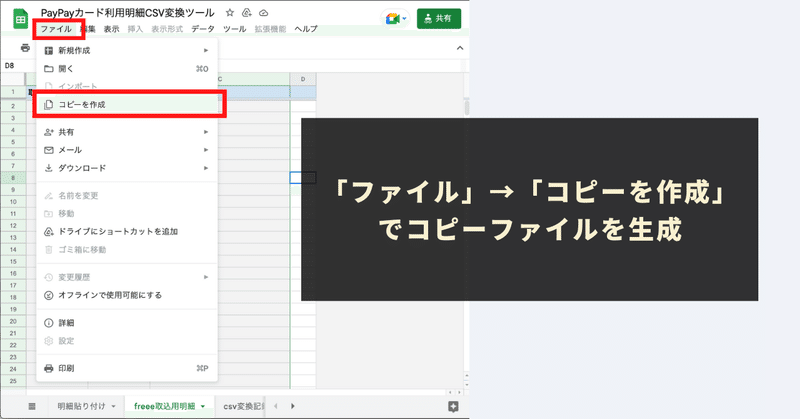
購入されたGoogleスプレッドシートは安全のため、閲覧権限のみに制限しています。
スプレッドシートのツールバーにあります「ファイル」→「コピーを作成」で編集権限のあるコピーシートが作成されます。
コピーシートにはプログラムも一緒にコピーされますので、コードを編集する必要性は全くありませんので、ご安心ください。
STEP2:PayPayカードの会員ページにログインし、「利用明細」をクリック
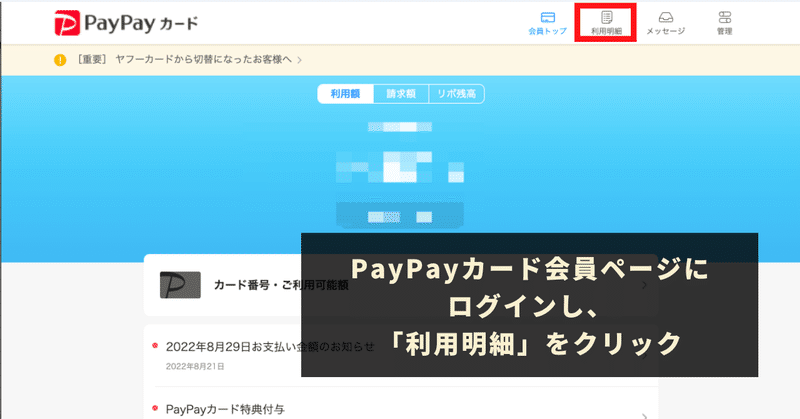
PayPayカードのサイトの会員ページにログインし、「利用明細」をクリックします。
STEP3:CSVを生成したい月をクリック
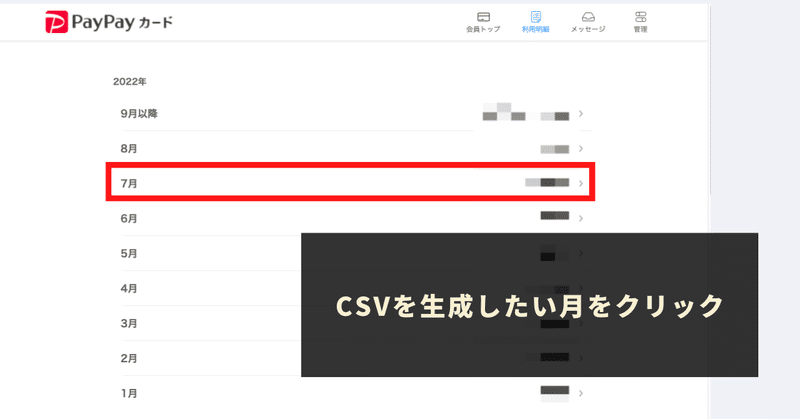
月別の利用明細サマリーページにて、CSVを生成したい月をクリックして下さい。
STEP4:利用明細の情報のみを全てコピーし、明細貼り付けシートに貼り付けます。
まずは利用明細の情報のみを全てコピーしてください。
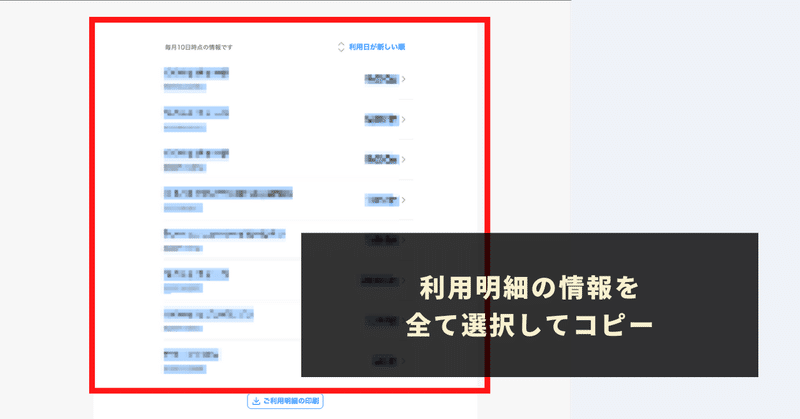
その後、本ツールの明細貼り付けシートにコピーしたデータをペーストしてください。
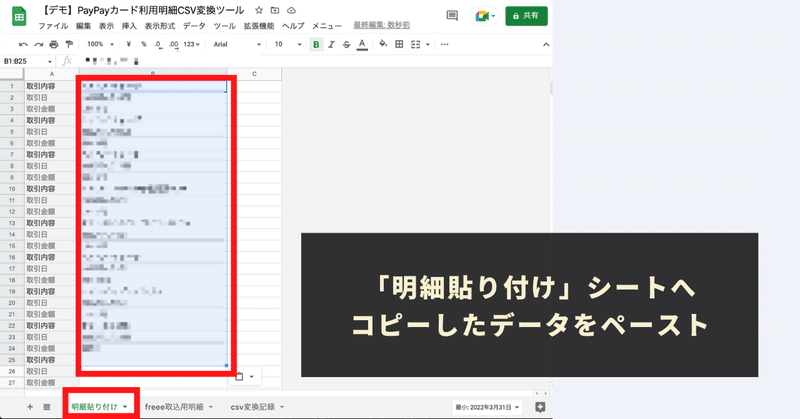
※注意:貼り付ける際にはA列の項目名(取引内容、取引日、取引金額)に対応するようにペーストしてください。
STEP5:ツールバーの「メニュー」より「明細データをfreee用フォーマットに変換」をクリック
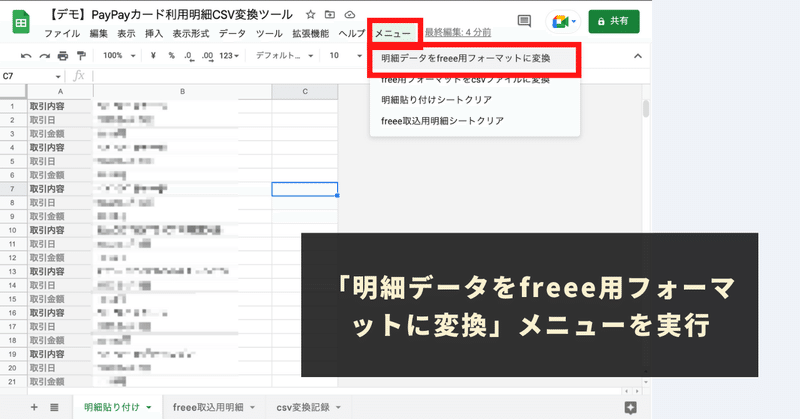
ツールバーに本ツール独自の「メニュー」が用意されています。
「メニュー」より「明細データをfreee用フォーマットに変換」をクリックしてください。
「明細データをfreee用フォーマットに変換」をクリックしましたら、整理されたデータが「freee取り込み用明細シート」に1行ずつ追記されていきます。
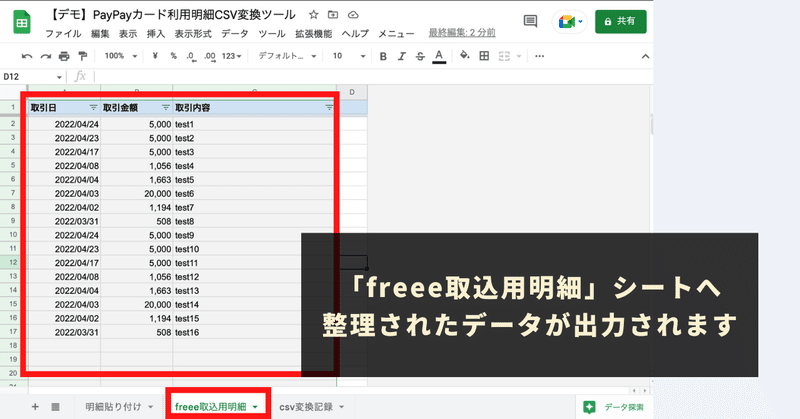
STEP6:ツールバーの「メニュー」より「freee用フォーマットをcsvファイルに変換」をクリック
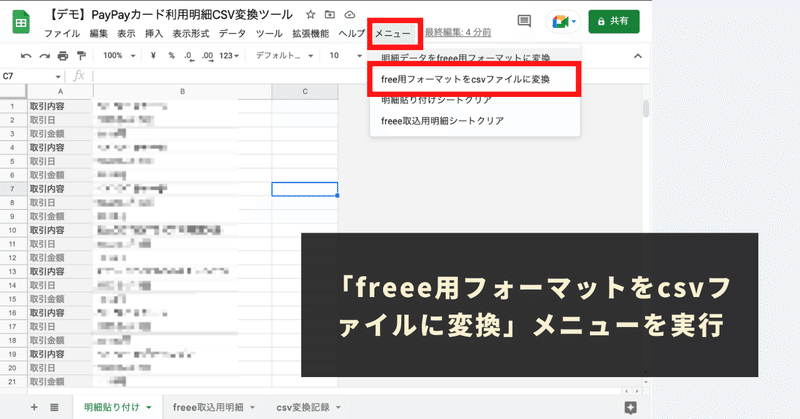
最後にツールバーのメニューより「freee用フォーマットをcsvファイルに変換」をクリックします。
クリックすると、csvファイル生成の処理が実行され、「csv変換記録」シートに変換記録情報が出力されます。
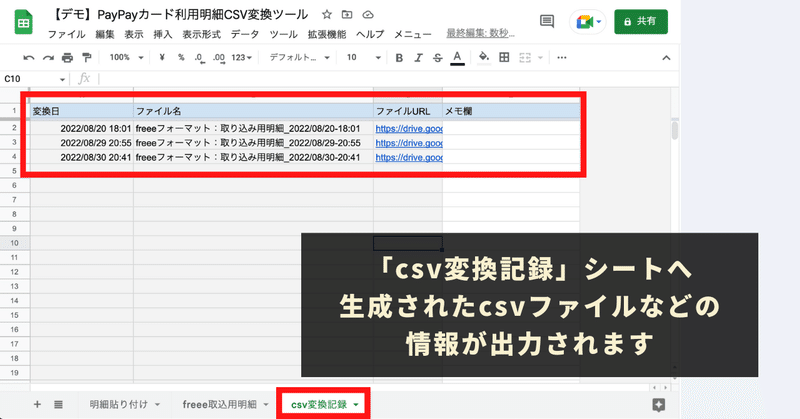
ファイルURLをクリックいただければ、生成されたcsvファイルをプレビューすることができます。
▼プレビュー画面のサンプル
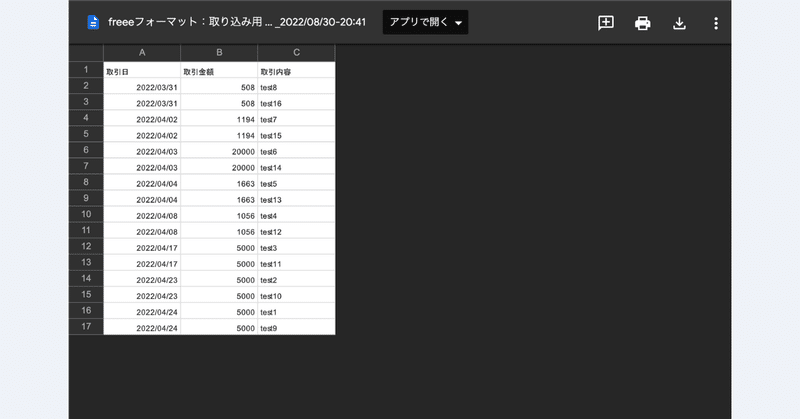
お手持ちのPCにCSVファイルをダウンロードする場合は、プレビュー画面の右上にあるダウンロードボタンをクリックいただければ、ダウンロード可能です。
▼右上のダウンロードボタンでダウンロード可能です。
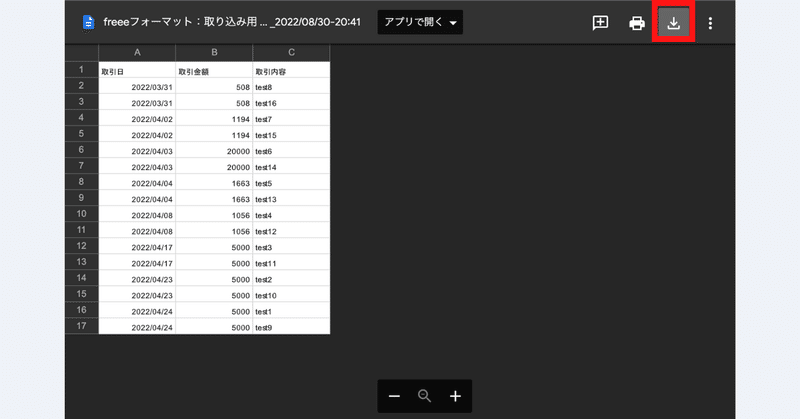
【TIPS】便利なシートクリア機能もご用意しています。
明細貼り付けシートやfreee取り込み明細シートをクリアするメニューもご用意しております。必要に応じてご利用ください。
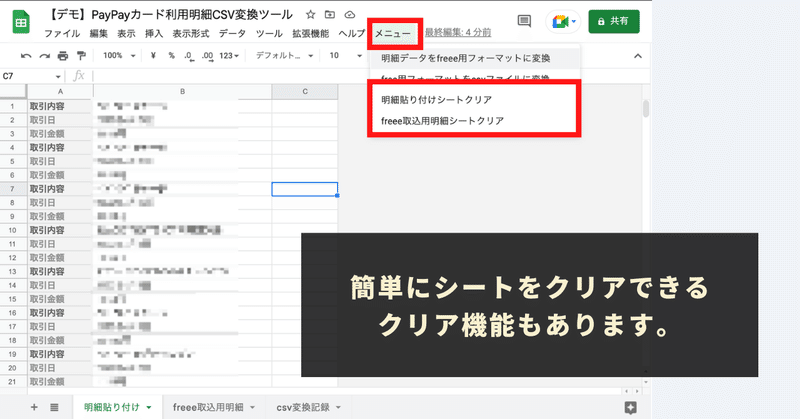
ご利用上の注意点
- 本ツールを利用するためには、Googleアカウントが必要になります。
- シートへ利用明細を貼り付ける際には、A列のラベルと対応するように貼り付けしてください。
- 明細貼り付けシートおよびfreee取込用明細シートは行の削除や追加はしないようにしてください。正しく挙動しなくなる可能性がございます。
- 本ツールを利用することで発生した問題の責任は負いかねます。事前に使い方をテスト、理解した上で、ご利用ください。
- 本ツールは初回利用時、トリガー設定時に「認証・許可プロセス」が発生します。認証・許可を下記の記事を参考に進めて下さい。
- ツールおよびプログラムの著作はGASラボにあります。無断での転載・配布やソースコードのコピーは禁止しております。
- 本ツールは処理時間に上限があります(約6分)。そのため、変換するデータが大量である場合には、処理を完了できない可能性もあります。必要に応じてデータを限定してください。